Inhaltsverzeichnis
Es gibt viele Möglichkeiten, Daten von einer Festplatte wiederherzustellen. Kostenlose Datenrettungssoftware wird empfohlen, wenn Sie Daten unwiderruflich gelöscht, die Festplatte formatiert haben oder die Festplatte beschädigt ist. Die leistungsstarken Datenrettungs-Programme sind hilfreich in den meisten Fällen. Wenn die Software nicht funktioniert, können Sie sich an die Datenrettungsdienste wenden, um professionelle Hilfe zu erhalten.
Wann benötigen Sie kostenlose Festplatte Datenrettung Software?
Der Datenverlust kann jederzeit passieren. Darunter haben wir die Hauptgründe von Festplatte-Datenverlust aufgelistet.
- Eine Datei wird versehentlich gelöscht
- Eine Datei oder ein Ordner auf der Festplatte wird unzugänglich aufgrund von keiner ersichtlichen Ursache oder Virenangriff.
- Einige oder alle Partitionen werden formatiert
- Auf dem Computer zeigt es die Fehlermeldung "NTLDR fehlt. Drücken Sie eine beliebige Taste, um neu zu starten.."
- Die Partitionstabelle beschädigt oder fehlerhaft
Heutzutage lernen die meisten Menschen die Bedeutung eines Backups kennen. Häufig gehen jedoch Daten ohne eine Sicherung verloren. In diesem Fall ist die kostenlose Festplatte Datenrettung Software notwendig. Die Voraussetzung für die Datenrettung ist aber, dass Ihre Festplatte nicht physisch beschädigt wird und die Daten darauf nicht überschrieben werden.
Was ist wichtig bei der Auswahl der Software zur Datenrettung Festplatte?
Teststatistiken für Software zur Wiederherstellung externer Festplatten:
| 📌 Datenverlustszenarien | Versehentliches/absichtliches Löschen, Formatieren/Beschädigen der externen Festplatte, Zugriff auf die Festplatte nicht möglich |
| 🔢 Getestete Software | 6 |
| 🔑 Einfach zu bedienend | Für beide Anfänger und Experten |
| 👩💻 System-Kompatibilität | Windows, Mac, Linux |
| 💾 Gerätemarken | Buffalo, WD, Seagate, Toshiba, Samsung, Lacie |
| 📊 Dateiformate | Dokumente, Bilder, Videos, Audiodateien, E-Mails usw. |
Indem Sie diese Tipps berücksichtigen, können Sie eine geeignete Festplatten-Datenrettungssoftware auswählen, um verlorene Daten wiederherzustellen. Hier listen wir die Top 6 der besten Festplatte-Datenrettungssoftware für Sie auf. Wählen Sie ein gewünschtes Tool aus. Sie können die Festplatten kostenlos wiederherstellen
Top 6 Freeware für Datenrettung Festplatte
Die Datenwiederherstellung von externen Festplatten ist einfach, wenn Sie das beste Datenwiederherstellungstool kennen. Basierend auf Nutzerbewertungen, Tests von Geek-Websites und unserer Erfahrung haben wir hier sechs der besten Datenrettungssoftware für externe Festplatten zusammengestellt, mit denen Sie Daten einfach wiederherstellen können.
| ✒️Hinweis: Solange die Daten nicht durch neue Inhalte überschrieben werden, ist eine Wiederherstellungssoftware für externe Festplatten hilfreich. Stellen Sie daher die Nutzung Ihrer externen Festplatte sofort ein, sobald Daten verloren gehen, und führen Sie die Datenwiederherstellung so schnell wie möglich durch. |
Die 6 besten Softwareprogramme zur Wiederherstellung externer Festplatten:
- #1. EaseUS Data Recovery Wizard [Hot]
- #2. Stellar Data Recovery Software
- #3. Disk Drill
- #4. Recuva
- #5. Recover My Files
- #6. Acronis Revive
Top 1. EaseUS Data Recovery Wizard Free
EaseUS Data Recovery Wizard Free ist eine professionelle aber einfach zu bedienende und kostenlose Datenrettungssoftware. Das Programm bietet Ihnen die umfassenden Lösungen für verschiedenen Datenverlustfälle. Sie können gelöschte, formatierte und andere verlorene Daten von Festplatten einfach wiederherstellen. Die Software kann die gelöschten Papierkorb Dateien wiederherstellen, nachdem Sie den Papierkorb geleert haben, einschließlich Word, Excel, PowerPoint, Email, Fotos und anderen Dateien.
Sie können diese Datenrettung Freeware für Festplatte herunterladen und sie testen, Diese kostenlose Software für Festplatte kann 2 GB Daten kostenlos wiederherstellen. Wenn Sie mehr als 2GB Daten wiederherstellen möchten, brauchen Sie EaseUS Data Recovery Wizard Free auf EaseUS Data Recovery Wizard Pro upgraden.
EaseUS Datenrettungssoftware - zuverlässig und sicher.
EaseUS Data Recovery Wizard verfügt über eine umfangreiche technische Basis in der Datenwiederherstellung und wird seit 2005 von Milliarden Nutzern vertraut. Lesen Sie die Bewertungen auf Trustpilot.
✅Vorteile
- Unterstützt die Wiederherstellung aller Dateitypen von verschiedenen Geräten
- Viren- und Plugin-frei
- Schnelle Scan-Geschwindigkeit und hohe Datenwiederherstellungsqualität
- Ein einfaches Interface und erweiterte Funktionen, die zu einem reibungslosen Wiederherstellungsprozess beitragen, wie Filter, Tags, Suchleiste und Vorschaufenster
- Einfacher 3-Schritten Datenrettungsprozess; Optionen für Schnellscan und Tiefenscan
- Unterstützt vielfältige Dateisysteme einschließlich FAT(FAT12,FAT16,FAT32), exFAT, NTFS, NTFS5, ext2/ext3, HFS+, ReFS
⛔Nachteile
- Wenn Sie den Speicherort angeben, wird der gesamte Datenträger, auf dem sich der Ordner befindet, gescannt.
Top 2. Stellar Data Recovery Software
Stellar Data Recovery Software (https://www.stellarinfo.com/windows-data-recovery-professional.php) ist ein hervorragendes Datenwiederherstellungs-Tool, das bei der Wiederherstellung von Daten aus verschiedenen realen Datenverlustsituationen hilft. Mit voller Unterstützung für die Festplatte Datenrettung ermöglicht Ihnen die Wiederherstellung von Daten von verlorenen, beschädigten oder korrupten Festplatten. Zusätzlich zu den grundlegenden Datenrettungs- Funktionen bietet Stellar Data Recovery exklusive Funktionen wie die Wiederherstellung optischer Medien und die Überwachung und Klonierung von SMART-Laufwerken.
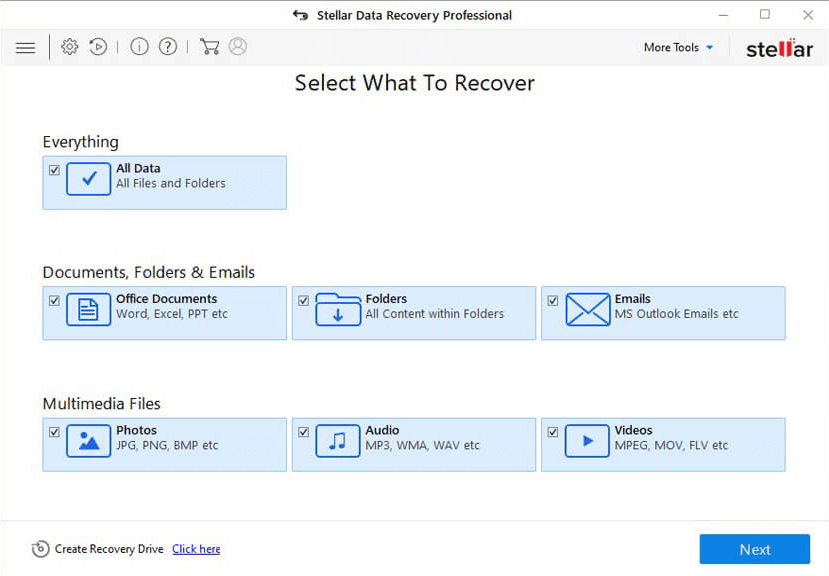
✅Vorteile
- Stellt verlorene Dateien von allen Arten von Windows-Geräten wieder her
- Unterstützt das Scannen eines bestimmten Ordners
- Das Interface ist klar und Datenrettungsschritten ist sehr einfach.
- Es gibt Schnellscan- und Tiefenscan Optionen
⛔Nachteile
- Der erste Schritt "Wählen Sie aus, was wiederhergestellt werden soll" macht es manchmal verwirrend für Benutzer, die Daten von einem bestimmten Gerät wiederherstellen möchten.
Top 3. Disk Drill
Cleverfiles Disk Drill (https://www.cleverfiles.com/disk-drill-windows.html) ist auch eines der bekannten Tools in diesem Bereich. Es unterstützt die Wiederherstellung von gelöschten, gelöschten und verlorenen Daten von Festplattenlaufwerken. Neben Datenwiederherstellung bietet Disk Drill den Benutzern auch zusätzliche Funktionen wie Datenschutz und Festplatte-Sicherung.
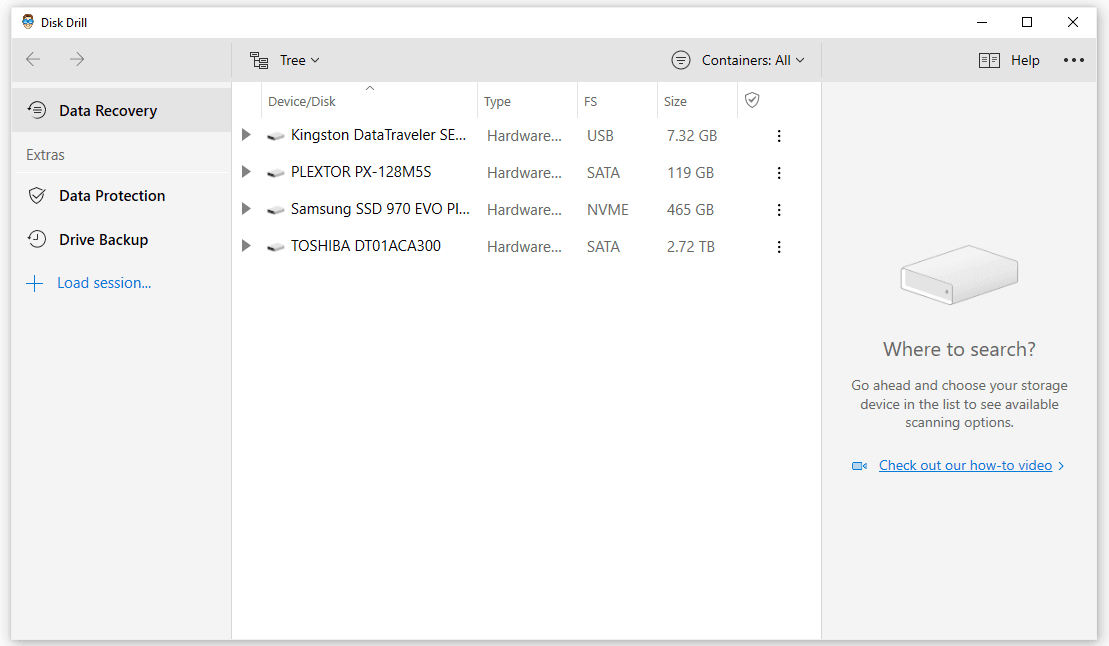
✅Vorteile
- Bietet die Funktion: Datensicherung und Festplatte- Sicherung
- Organisiert gefundene Dateien nach Kategorie
- Filtert die Ergebnisse nach Größe und Daten
- Unterstützt mehrere Dateisysteme
⛔Nachteile
- Das Scannen dauert ein bisschen lang und die gefundenen Dateien sind viel weniger.
- Der Prozess von Installation ist ein bisschen kompliziert und Sie können den Schritt der Auswahl des benutzerdefinierten Installationspfades überspringen
Top 4. Recuva
Piriform Recuva (https://www.ccleaner.com/recuva) ist eine sehr bekannte kostenlose Datenrettungssoftware. Die Unterschiede zwischen Recuva und andere Software ist: Vor dem Scan wird sie Ihnen einige Fragen stellen, um die Dateien einfacher zu lokalisieren. Es ist ganz benutzerfreundlich.
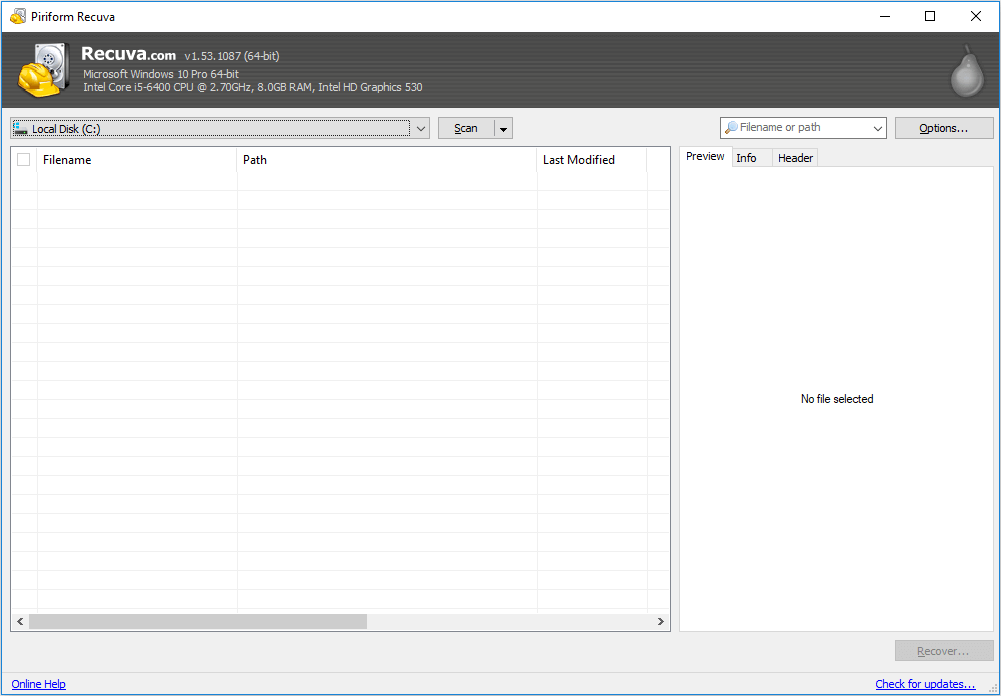
✅Vorteile
- Recuva ermöglicht Ihnen Dateien leicht zurückzubekommen und Ihnen erlaubt, einen bestimmten Ort zu scannen
- Unterstützt die E-Mail-Wiederherstellung von Thunderbird, Outlook Express, Windows Mail und Microsoft Outlook
- Ein integriertes Interface, das den Wiederherstellungsprozess vereinfacht hat.
⛔Nachteile
- Das Interface sieht ein bisschen alt aus
- Während des Scans ist keine Vorschau möglich.
Top 5. Recover My Files
Recover My Files (http://www.recovermyfiles.com) ist eine zuverlässiger Datenrettungssoftware, die ausschließlich mit Windows kompatibel ist. Die ermöglicht die Benutzern die Wiederherstellung von Dateien von Festplatte, SD-Karte, USB-Zip-Laufwerken, Disketten, iPod und mehr. Es leistet gute Dienste bei der Wiederherstellung von Papierkorb, formatierten Daten, Wiederherstellung von Neuinstallationen des Betriebssystems, Wiederherstellung von RAW-Partitionen und mehr.
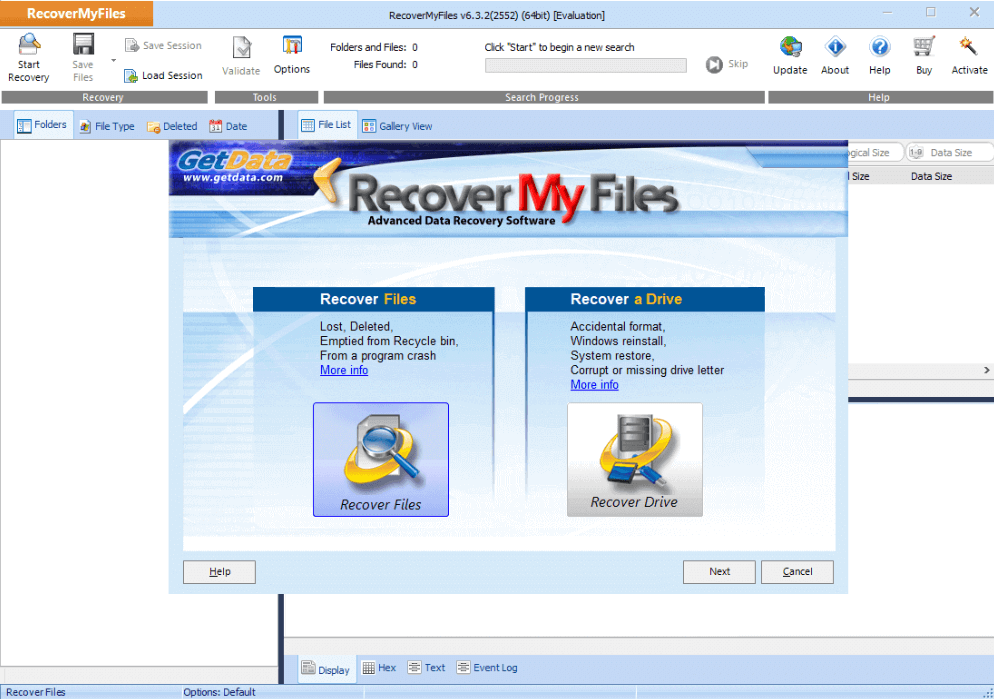
✅Vorteile
- Unterstützt SD- Karte, USB- Sticks, iOS Geräte wie z.B. iPod
- Mit der können Sie die Image Dateien(Backup) einer Partition scannen
- Sortiert Dateien nach Datum
- Erlaubt die Anpassung des Layouts der Elemente
⛔Nachteile
- Veraltete Benutzeroberfläche
- Der Datenwiederherstellungsprozess ist relativ komplexer als andere Konkurrenten.
Top 6. Acronis Revive
Acronis Revive (https://www.acronis.com/en-us/personal/how-to-recover-files/) ist auch eine der besten Festplatte- Datenrettungssoftware für Benutzer. Sie hilft bei der Rettung von Daten, die aus dem Papierkorb geleert werden, durch Virenangriffe verloren gehen, durch Änderungen an einer Festplatte zerstört werden. Ob es sich um eine Festplatte, eine Speicherkarte oder einen USB-Stick handelt, Acronis Revive ist in der Lage, Ihre Dateien vom Gerät wiederherzustellen.
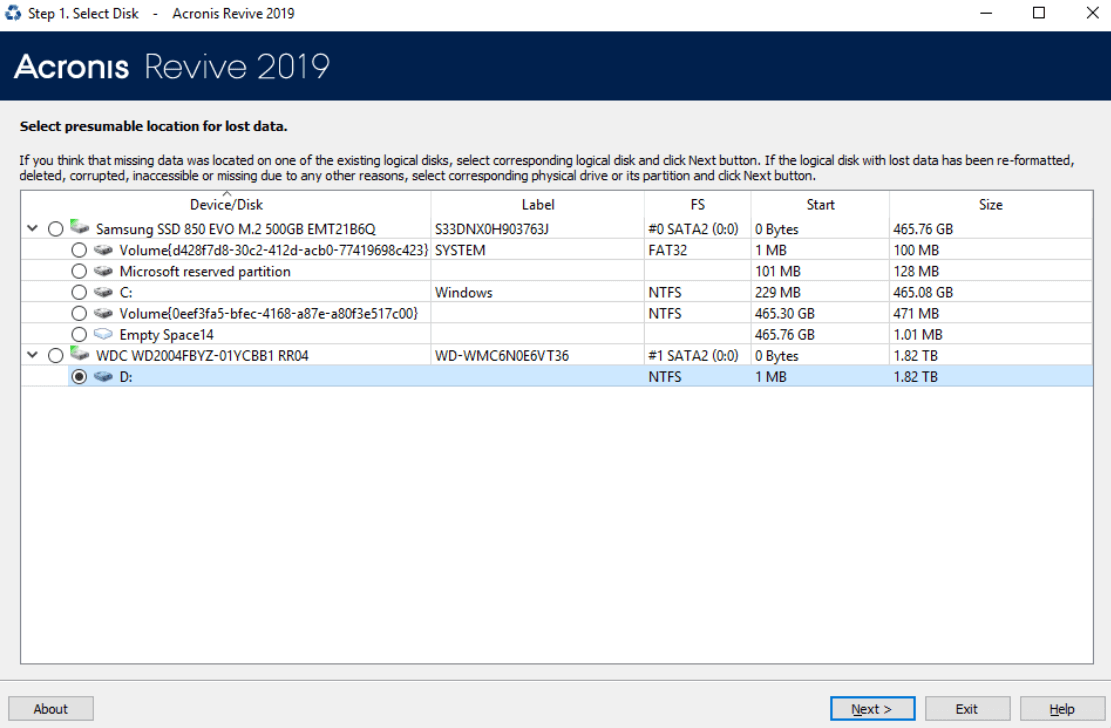
✅Vorteile
- Identifiziert alle Partitionen, ob vorhanden oder verloren, auf die Festplatten
- Filtert Dateien nach Dateiname oder Erweiterung
- Zeigt Ergebnisse selektiv an
- Hat eine hohe Scangeschwindigkeit
⛔Nachteile
- Das Interface ist kompliziert für die Nutzern
- Die Operationen sind nicht sehr benutzerfreundlich
Wie kann man Festplatte Daten mit der Software wiederherstellen?
Die einfachste Methode zur Wiederherstellung verlorener Festplatte Daten ist die professionelle Datenrettungssoftware. EaseUS Data Recovery Wizard Free kann hilfreich sein.
Mit dieser Software zur Wiederherstellung externer Festplatten können Sie Daten von externen Festplatten wiederherstellen, die gelöscht, versehentlich formatiert, von Viren angegriffen oder aus anderen Gründen verloren sind, und zwar auf Geräten aller großen Hersteller, darunter Samsung, WD, Seagate, Toshiba, Lacie, Silicon und mehr.
Jetzt laden Sie die Software kostenlos herunter und befolgen Sie die Schritte, um Daten von externen Festplatten wiederherzustellen:
Schritt-für-Schritt Anleitung: Festplatte kostenlos wiederherstellen
1. Verbinden Sie die Festplatte mit dem Computer und starten Sie die Software. Wählen Sie den Datenträger aus, wo Sie Ihre Daten verloren haben. Dann klicken Sie auf Scan. Zunächst werden alle gelöschte Daten aufgelistet. Dann wird noch einmal die gesamte Festplatte durchleuchtet, um mehr Daten zu finden.
2. Nach dem Scan können Sie alle aufgelisteten Daten anschauen und die gewünschten auswählen. Schauen Sie durch den Verzeichnisbaum auf der linken Seite, filtern Sie nach spezifischen Dateitypen oder suchen Sie den Dateinamen direkt. Finden Sie die gewünschten Dateien nicht? Schauen Sie die aufgelisteten Dateien in „RAW“ Ordner.
Video-Anleitung:

Wie funktionieren die Datenrettungsdienste?
Sollte die Datenrettungssoftware nicht den gewünschten Erfolg bringen, empfehlen wir Ihnen, sich an Fachleute zu wenden. Der Datenrettungsdienst ist eine gute Alternative. Im Vergleich zum Datenrettungslabor ist sie kostengünstiger, und dennoch können spezialisierte Techniker deutlich mehr leisten als jede Software.
EaseUS Datenrettungsdienste
Klicken Sie hier, um unsere Experten für eine kostenlose Bewertung zu kontaktieren
Wenden Sie sich an die Datenwiederherstellungsexperten von EaseUS für einen individuellen manuellen Wiederherstellungsservice. Nach einer KOSTENLOSEN Diagnose können wir die folgenden Dienstleistungen anbieten
- Beschädigten RAID-Struktur, ein nicht mehr startfähigen Windows-System und beschädigte Festplattendatei reparieren
- Verlorene Partitionen und neu partitionierten Laufwerken wiederherstellen/reparieren
- Formatierte Festplatten wiederherstellen und RAW-Laufwerke (Bitlocker-verschlüsselte Laufwerke) reparieren
- Festplatten reparieren, die zu GPT-geschützten Partitionen werden
So vermeiden Sie den Datenverlust auf der Festplatte
- Backups regelmäßig erstellen: Erstellen Sie regelmäßig Backups Ihrer wichtigen Dateien und Daten auf externen Laufwerken, Cloud-Speicher oder anderen Speichermedien.
- Virenschutz: Installieren Sie Antivirensoftware und halten Sie diese regelmäßig auf dem neuesten Stand, um Ihre Festplatte vor Malware und Viren zu schützen.
- Aktualisierungen durchführen: Stellen Sie sicher, dass Ihr Betriebssystem, Ihre Programme und Treiber regelmäßig aktualisiert werden, um Sicherheitslücken zu schließen und die Stabilität des Systems zu verbessern.
- Vorsicht beim Löschen der Dateien: Seien Sie vorsichtig beim Löschen von Dateien, um sicherzustellen, dass Sie wichtige Daten nicht versehentlich löschen.
- Sicherer Umgang mit der Festplatte: Vermeiden Sie physische Beschädigungen Ihrer Festplatte, indem Sie sie vor Stößen, Erschütterungen und extremen Temperaturen schützen.
- Festplatte regelmäßig überprüfen: Verwenden Sie Überwachungstools, um den Zustand Ihrer Festplatte regelmäßig zu überprüfen und frühzeitig Probleme zu erkennen.
Indem Sie diese Maßnahmen ergreifen, können Sie das Risiko von Datenverlust auf Ihrer Festplatte minimieren und sicherstellen, dass Ihre wichtigen Dateien und Daten geschützt sind.
Das Fazit
In diesem Artikel haben wir Ihnen 6 kostenlose Festplatte- Datenrettungssoftware empfohlen. Es gibt viele solchen Software im Internet, momentan haben wir nur die wir ausprobierten Software im Artikel aufgelistet. Falls Sie keine Erfahrungen mit Datenrettung haben, können Sie die obengenannten Software benutzen. Wir hoffen, dass die obigen Inhalte Ihnen bei der Datenrettung helfen können. Solange die Dateien noch nicht überschrieben wurden, können Sie die noch retten. Wählen Sie die passende Software aus und starten Sie die Wiederherstellung.
⬇️EaseUS Data Recovery Wizard kosenlos herunterladen
Häufig gestellte Fragen
1. Wie lange dauert die Datenrettung von einer Festplatte?
Die Dauer der Datenrettung hängt von verschiedenen Faktoren ab, wie z.B. dem Zustand der Festplatte, der Menge der zu rettenden Daten und der Art des Datenverlusts. In der Regel kann die Datenrettung innerhalb weniger Tage abgeschlossen werden.
2. Kann ich die Datenrettung selbst durchführen?
Es ist möglich, die Datenrettung selbst durchzuführen, aber es erfordert spezielle Kenntnisse und Tools. Es wird empfohlen, einen professionellen Datenrettungsdienst zu beauftragen, um sicherzustellen, dass die Daten erfolgreich wiederhergestellt werden.
3. Ist es möglich, alle Daten von einer beschädigten Festplatte wiederherzustellen?
Es ist nicht immer möglich, alle Daten von einer beschädigten Festplatte wiederherzustellen, insbesondere wenn die Festplatte stark beschädigt ist oder physikalische Schäden aufweist. In den meisten Fällen können jedoch zumindest einige Daten erfolgreich wiederhergestellt werden.
4. Wie viel kostet die Datenrettung von einer Festplatte?
Die Kosten für die Datenrettung von einer Festplatte können je nach Anbieter und Umfang des Datenverlusts variieren. In der Regel liegen die Kosten zwischen einigen hundert bis zu mehreren tausend Euro.
5. Kann ich meine Festplatte nach der Datenrettung weiterverwenden?
Nach erfolgreicher Datenrettung können Sie Ihre Festplatte in der Regel weiterverwenden. Es wird jedoch empfohlen, regelmäßige Backups Ihrer Daten zu erstellen, um einen erneuten Datenverlust zu vermeiden.
War diese Seite hilfreich?
-
Nach dem Studium der Germanistik ist Mako seit 2013 Teil des EaseUS-Teams und hat sich in den letzten 11 Jahren intensiv mit Software-Themen beschäftigt. Der Schwerpunkt liegt auf Datenrettung, Datenmanagement, Datenträger-Verwaltung und Multimedia-Software. …

20+
Jahre Erfahrung

160+
Länder und Regionen

72 Millionen+
Downloads

4.7 +
Trustpilot Bewertung
TOP 2 in Recovery-Tools
"Easeus Data Recovery Wizard kann die letzte Möglichkeit sein, gelöschte Daten wiederherzustellen und ist dabei sogar kostenlos."

EaseUS Data Recovery Wizard
Leistungsstarke Datenrettungssoftware zur Wiederherstellung von Dateien in fast allen Datenverlustszenarien unter Windows und Mac.
100% Sauber
Top 10 Artikel
-
 Gelöschte Dateien wiederherstellen
Gelöschte Dateien wiederherstellen
-
 USB-Stick wiederherstellen
USB-Stick wiederherstellen
-
 SD-Karte reparieren
SD-Karte reparieren
-
 Papierkorb wiederherstellen
Papierkorb wiederherstellen
-
 Festplatte wiederherstellen
Festplatte wiederherstellen
-
 USB wird nicht erkannt
USB wird nicht erkannt
-
 RAW in NTFS umwandeln
RAW in NTFS umwandeln
-
 Gelöschte Fotos wiederherstellen
Gelöschte Fotos wiederherstellen
-
 Word-Dokument wiederherstellen
Word-Dokument wiederherstellen
-
 Excel-Dokument wiederherstellen
Excel-Dokument wiederherstellen


 May 21,2025
May 21,2025



